Realice una de las siguientes acciones:
Cambiar el ancho de las columnas
-
Haga clic y arrastre el puntero por los encabezados de columna de las columnas que desea cambiar.
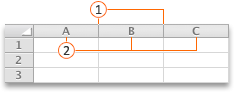
separador de columna


Nota: Si solo tiene que cambiar el ancho de una columna, no es necesario seleccionarla primero.
-
Seleccione el separador en el lado derecho de cualquier encabezado de columna seleccionado.
El puntero se convierte en un

-
Siga uno de estos procedimientos:
|
Para |
Realice este procedimiento |
|---|---|
|
Cambiar el ancho de columna para ajustarlo al contenido |
Haga doble clic en el separador. |
|
Cambiar el ancho de columna a cualquier tamaño |
Arrastre el separador hasta que la columna tenga el ancho que desee. |
Sugerencia: Para establecer una medida de ancho exacta, en el menú Formato , seleccione Columna y, a continuación, haga clic en Ancho.
Cambiar el ancho de todas las columnas de una hoja
-
Seleccione todas las celdas de la hoja haciendo clic en el triángulo Seleccionar todo de la esquina superior izquierda de la cuadrícula de la hoja.
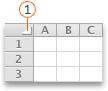
triángulo

-
Seleccione el separador en el lado derecho de cualquier encabezado de columna seleccionado.
El puntero se convierte en un

-
Siga uno de estos procedimientos:
|
Para |
Realice este procedimiento |
|---|---|
|
Cambiar el ancho de columna para ajustarlo al contenido |
Haga doble clic en el separador. |
|
Cambiar el ancho de columna a cualquier tamaño |
Arrastre el separador hasta que la columna tenga el ancho que desee. |
Copiar el ancho de una columna a otras columnas
-
Seleccione cualquier celda de la columna que tenga el ancho que desea copiar.
-
En la barra de herramientas Estándar , haga clic en Copiar

-
Seleccione cualquier celda de la columna donde quiera copiar el ancho.
-
En el menú Editar , haga clic en Pegado especial, seleccione Anchos de columna y, a continuación, haga clic en Aceptar.
Cambiar el alto de las filas
-
Haga clic y arrastre el puntero por los encabezados de fila de las filas que desea cambiar.

separador de fila


Nota: Si solo tiene que cambiar el alto de una fila, no es necesario seleccionarla primero.
-
Seleccione el separador situado debajo de cualquier encabezado de fila seleccionado.
El puntero se convierte en un

-
Siga uno de estos procedimientos:
|
Para |
Realice este procedimiento |
|---|---|
|
Cambiar el alto de fila para ajustarlo al contenido |
Haga doble clic en el separador. |
|
Cambiar el alto de fila a cualquier tamaño |
Arrastre el separador hasta que la fila tenga el alto que desee. |
Sugerencia: Para establecer una medición de altura exacta, en el menú Formato , seleccione Fila y, a continuación, haga clic en Alto.
Cambiar el alto de todas las filas de una hoja
-
Seleccione todas las celdas de la hoja haciendo clic en el triángulo Seleccionar todo de la esquina superior izquierda de la cuadrícula de la hoja.
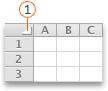
triángulo

-
Seleccione el separador situado debajo de cualquier encabezado de fila seleccionado.
El puntero se convierte en un

-
Siga uno de estos procedimientos:
|
Para |
Realice este procedimiento |
|---|---|
|
Cambiar el alto de fila para ajustarlo al contenido |
Haga doble clic en el separador. |
|
Cambiar el alto de fila a cualquier tamaño |
Arrastre el separador hasta que la fila tenga el alto que desee. |
¿Necesita más ayuda?
Puede consultar a un experto de la Excel Tech Community u obtener soporte técnico en Comunidades.







